Сьогодні при використанні iPhone і iPad ми будемо вчитися створювати нові альбоми з фотографіями. Створювати папки з фото ми будемо за допомогою стандартного додатка фотографій. Як пристрої для підготовки сьогоднішньої інструкції ми використовували iPhone 4S з прошивкою iOS 6.0 і Apple iPad 2 з прошивкою 5.0.1.
У більш ранніх версіях iOS розсортувати фотографії за допомогою стандартних програм не представляється можливим. У більш ранніх версіях iOS зробити сортування фотографій по папках можна було при використанні комп'ютера і завантаженої програми iTunes. У сучасних версіях прошивки створювати фотоальбоми можна прямо на пристрої. Пропонуємо розглянути спосіб створення фотоальбомів в iPhone і iPad окремо.
Створення фотоальбому в iPhone
Щоб інструкція була максимально простий, ми будемо створювати нову папці в додатку фотографій і заповнимо її знімками з розділу «Фотоплівка». Даний спосіб створення фотоальбомів можуть взяти собі на озброєння і власники iPod Touch.
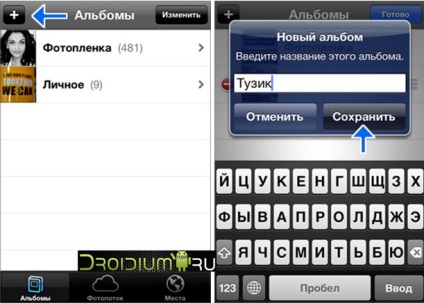
Запускаємо програму з фотографіями, в верхньому лівому кутку тиснемо на кнопку зі знаком «+», вона нам і допоможе створити новий альбом. Після натискання цієї кнопки буде запропоновано ввести назву альбому. Вводимо назву «Тузик» і натискаємо кнопку збереження.
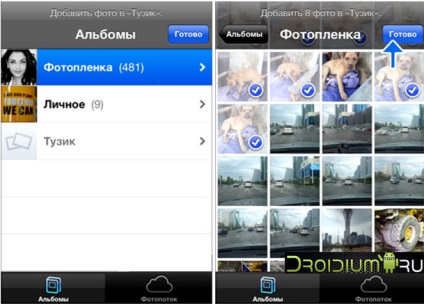
Тепер в створену папку нам буде потрібно додати кілька фотографій, для цього відкриваємо розділ «Фотоплівка». Тут зберігаються всі фотографії, зроблені колись за допомогою камери iPhone. Відзначаємо фотографії нашого Тузика в різних позах і натискаємо кнопку готовності.
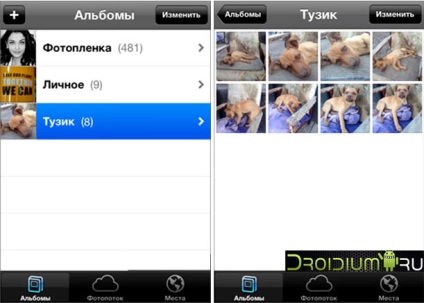
На цьому все, папка з фотографіями успішно створена. Якщо відкрити її, то ми побачимо всі фотографії нашої собаки.
Як зробити фотоальбом в iPad
Провести сортування та впорядкування фотознімків можна і в планшеті iPad. Провести цю операцію можна в стандартному додатку фотографій. Тут альбоми можна створювати не тільки для відзнятих фото, але і для картинок, які були завантажені на пристрій. Використовуючи планшет iPad, пробуємо створити альбом зі знімками автомобілів.
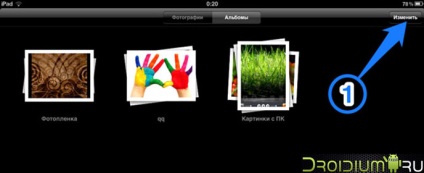
Відкриваємо програму фотографій та тиснемо на кнопку змін в правому верхньому куті.
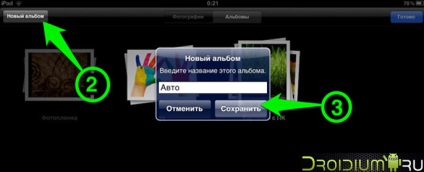
Після натискання кнопки зміни з'явиться іконка про створення нового альбому, її потрібно натиснути, ввести ім'я альбому та натиснути кнопку збереження.
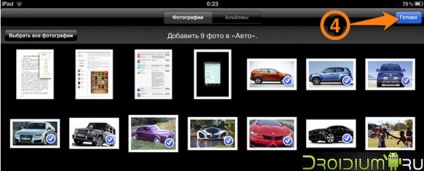
Всі дії схожі з тими, які проробляються для створення фотоальбому в айфоне. Відзначаємо наші машини і тиснемо кнопку готовності. Єдина різниця лише в тому, що тут можна відзначити всі фотографії за допомогою однієї кнопки, в айфоне такого нам не пропонувалося.
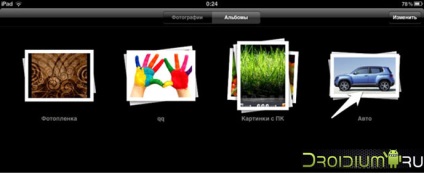
Ось і все, сортування фотографій автомобілів успішно проведена, тепер всі машини в одній папці.
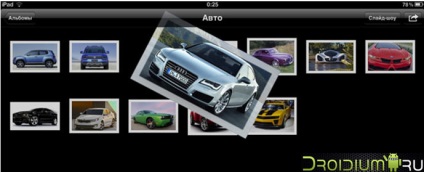
Створивши нові папки з фотографіями, у користувача може виникнути враження про те, що всі знімки в пристрої дублюються. Насправді альбоми є лише ярликами і не займають додаткового обсягу пам'яті. Хоча можна провести експеримент, щоб остаточно в цьому переконатися.
Оновлена інструкція: Як зробити фотоальбом на iPhone і iPad Завантажити